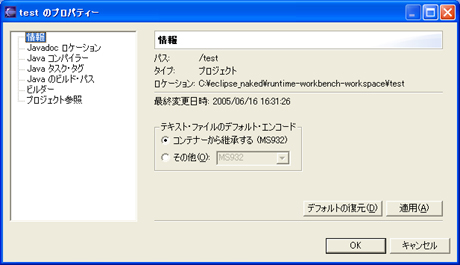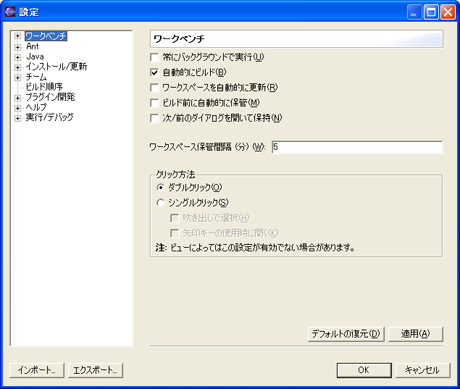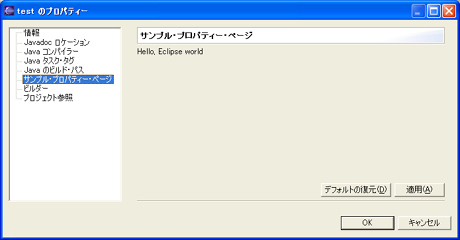|
|
|
|
1 2 3 4 次のページ
|
 |
| はじめに
|
今回は、パッケージ・エクスプローラやナビゲーターに表示されているオブジェクトを右クリックし、表示されたポップアップ・メニューから「プロパティ」を選択すると表示されるプロパティ・ダイアログと、「ウィンドウ」メニューから「設定」を選択すると表示される設定ダイアログを拡張する方法について説明します。
プロパティ・ダイアログを拡張するには、プロパティ・ページを追加することによって行います。プロパティ・ページは、プロパティ・ダイアログの一覧に表示され、プロパティの表示や編集を行うことができます。
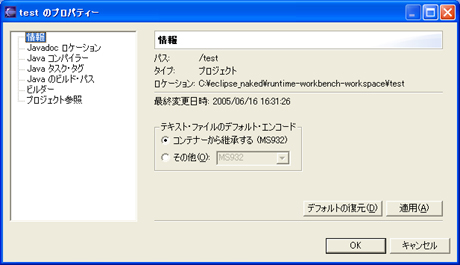 図1:情報プロパティ・ページ
図1:情報プロパティ・ページ
設定ダイアログを拡張するには、設定ページを追加することによって行います。設定ページは、設定ダイアログの一覧に表示され、設定の表示や変更を行うことができます。
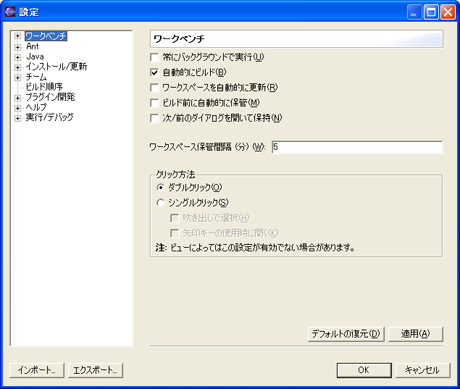 図2:ワークベンチ設定ページ
図2:ワークベンチ設定ページ
|
|
プロパティ・ページの追加
|
以下の手順で、前回まで作成した「Hello2 プラグイン」プロジェクトのプロパティに「Hello, Eclipse world」と表示されるプロパティ・ページ「サンプル・プロパティー・ページ」(図2)を追加しましょう。
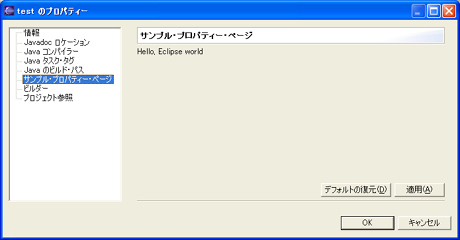 図3:実行例
図3:実行例
まずマニフェスト・エディターの「拡張」ページを表示し、「追加」ボタンをクリックして、「新規拡張」ウィザードを起動します。
次に拡張ポイント"org.eclipse.ui.propertyPages"を選択し、「新規拡張」ウィザードを終了します。
|
1 2 3 4 次のページ
|

|

|

|
著者プロフィール
ビーブレイクシステムズ社 大森 洋行
中堅システム開発会社にて、データベース検索ソフトの開発・導入コンサルティング・セミナー講師に従事。その現場の中で、Java及びオープンソースを用いたシステム開発は今後のシステム開発の主流になると考え、それらを独学で学ぶ。本格的にそれらを用いた開発に携わるため、ビーブレイクシステムズに入社。現在、データ項目やその流れの分析に重点をおきながら、Javaやオープンソースを用いたシステム開発に携わる。
|
|

|
|
|

|
|
|

|
|
|

|
|
|

|
|
|